-
毎日使っているiPhone、iPad、これらはPC同様、使っていくうちに不要ファイルやアプリのキャッシュ、一時ファイルなどのゴミが溜まっていきます。そうなると、動きが鈍くなったり、アプリが異常終了しがちになったり、容量が足りなくなったりもします。通信や同期なども、何となくうまくいかないトラブルを引き起こしがちに。そんな時クリーンアップのアプリをダウンロードする人が多いと思いますが、iPadのクリーンアップをiPadで行っても完全にきれいになっていないということがおきてしまいます。
-
Wondershareスマホデータ完全消去でiPadをクリーンアップ
-
そこで紹介したいのが、Wondershareスマホデータ完全消去というデータ削除専門ソフトです。このソフトは個人情報を安全に削除し、あなたの個人情報を保護するだけでなく、クリーンアップ機能でiPadの空き容量を増やしてくれ、写真圧縮機能でデバイス上の写真を圧縮し、スペースを解放してくれるなどうれしい機能がついているんです。
スマホ向けのデータ消去ソフト「dr.fone-iPhoneデータ消去」もおすすめします。簡単な手順でiPhoneデータを消去できます。どんな復元ツールでも消去したデータを復元できません。


それから、使い方を紹介しましょう。
ステップ 1デバイスをPCに接続します
使い方は、まずWondershareスマホデータ完全消去 をインストールしていただき、お持ちのデバイスをPCに接続します。するとメイン画面が表示されます。右側には5つの丸いオプションがあります。
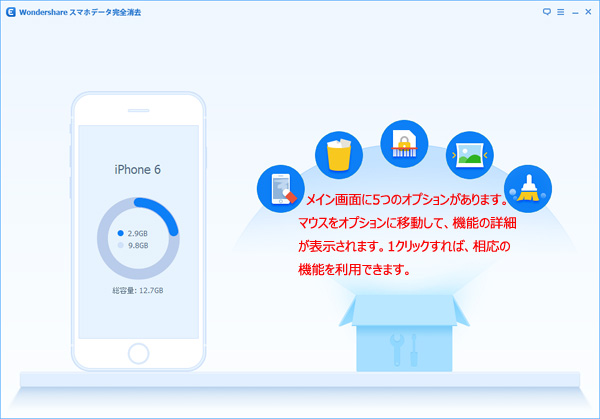
ステップ 2機能を選択してください
メイン画面の5番目の機能「1-Clickクリーンアップ」を選択しデバイス上のlogファイル、ジャンクファイルやキャッシュファイルをスキャンします。ここで、15日間一度も利用したことがないアプリケーションを検出して、不要なアプリとして扱われますので注意してください。全てのジャンクファイルを検出した後、クリーンアップ可能な容量が表示されます。削除したいアイテム名の前にチェックマークを入れて、「クリーンアップ」ボタンをクリックし、ジャンクファイルの削除が開始します。
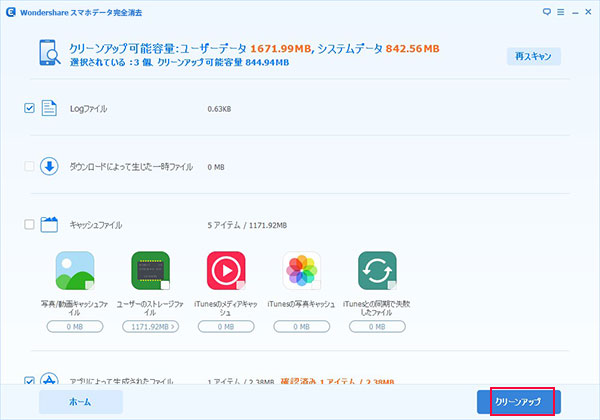
ステップ 3クリーンアップが完了します
クリーンアップが完了後、「xxx.MBのファイルが削除されました」という提示がでたらクリーンアップ完了です。デバイスの空き容量を軽くして、iPadのパフォーマンスを向上させてくれます。またiPhone 4S/4、iPhone 5S /5C/5、最新のiPhone 6 Plus /6、iPod、iPadなど、すべてのiOSデバイスに対応しております。

-
ぜひこの機会にあなたのiPadの容量を解放し、快適なiPadライフをおくってみてはいかがでしょうか。無料体験もございますので、気軽に、Wondershareののウェブページまでお越しください。 ▶https://www.wondershare.jp/win/iphone-data-eraser.html

ouou
Editor
コメント(0)